Какие программные продукты относятся к интегрированным средам разработки
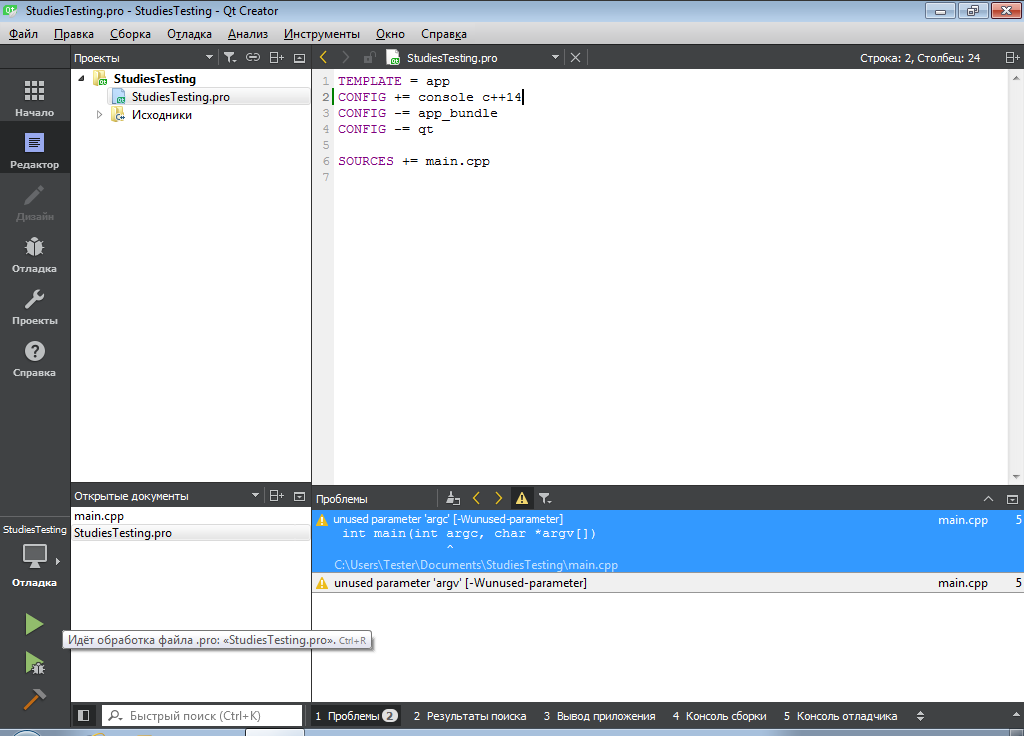
Кувшинов Д.Р.
2015
- Введение
- Microsoft Visual Studio 2015
- Создание проекта
- Запуск программы
- Ошибки компиляции
- Свойства проекта
- Qt Creator
Общее оглавление
Интегрированная среда разработки integrated development environment, IDE — класс ПО, обеспечивающий организацию процесса разработки ПО через объединение основных необходимых для этого компонентов за общим “фасадом” (пользовательским интерфейсом).
Исторически в процессе программирования использовалось сразу несколько инструментов, которые могли существовать независимо друг от друга: например, текстовый редактор, компилятор, компоновщик, отладчик. Управление всеми необходимыми в процессе файлами вначале велось вручную с помощью средств базовой файловой системы, ну и, возможно, автоматизацией на основе опять же самостоятельно написанных пакетных файлов командной оболочки, предоставляемой ОС.
Для повышения продуктивности и удобства разработки ПО создаются “интегрированные среды разработки” (IDE). Они либо предлагают полноценный “тулчейн” toolchain в своём составе (например, Microsoft Visual Studio включает реализацию стандартной библиотеки, компилятор, компоновщик и отладчик, разработанные компанией Microsoft), либо предполагает установку стороннего тулчейна из широкораспространённых компонент (например, из состава GNU).
Помимо перечисленных компонент, IDE также могут включать: редактор графического интерфейса пользователя, средства автоматизации проектирования ПО (визуального моделирования архитектуры), тестирования, поддержку систем управления версиями и взаимодействия внутри команды разработчиков, средства статического анализа кода, профилировки и т.д.
Основной единицей управления исходным кодом, используемой в различных IDE является проект. Как правило, также поддерживается некоторый способ объединения родственных проектов в группы. В Microsoft Visual Studio такое объединение называется решение solution. Оно создаётся по умолчанию с каждым новым проектом. В Eclipse и ряде других IDE группа проектов существует в своём рабочем пространстве workspace. Это более крупное объединение, чем “решение”, и позволяет привязывать набор общих инструментов ко всем проектам пространства. Вполне возможно, что при использовании Eclipse вы не будете создавать новых рабочих пространств, а будете использовать одно — созданное при первом запуске Eclipse.
См. также список IDE с поддержкой C++ на Wikipedia.
Данная IDE здесь рассматривается неглубоко, как простое в использовании базовое средство. Установка Visual Studio на конкретный компьютер может занять много времени, но обычно не требует особых усилий от пользователя. Степень интеграции различных компонент и их ассортимент в базовой комплектации (Community Edition и выше) достаточны для того, чтобы при выполнения всех заданий данного курса не пришлось что-то искать в настройках или устанавливать дополнительные компоненты: всё работает “из коробки”. Это несомненный плюс данной IDE. Также её преимуществами являются качественный встроенный редактор (и в целом интерфейс пользователя) и высокая степень интеграции предоставляемого отладчика (его удобно использовать).
Ниже на снимках экрана показаны базовые шаги для начала работы — создания проекта “консольного приложения” на C++ и добавления в него простого кода.
Создание проекта
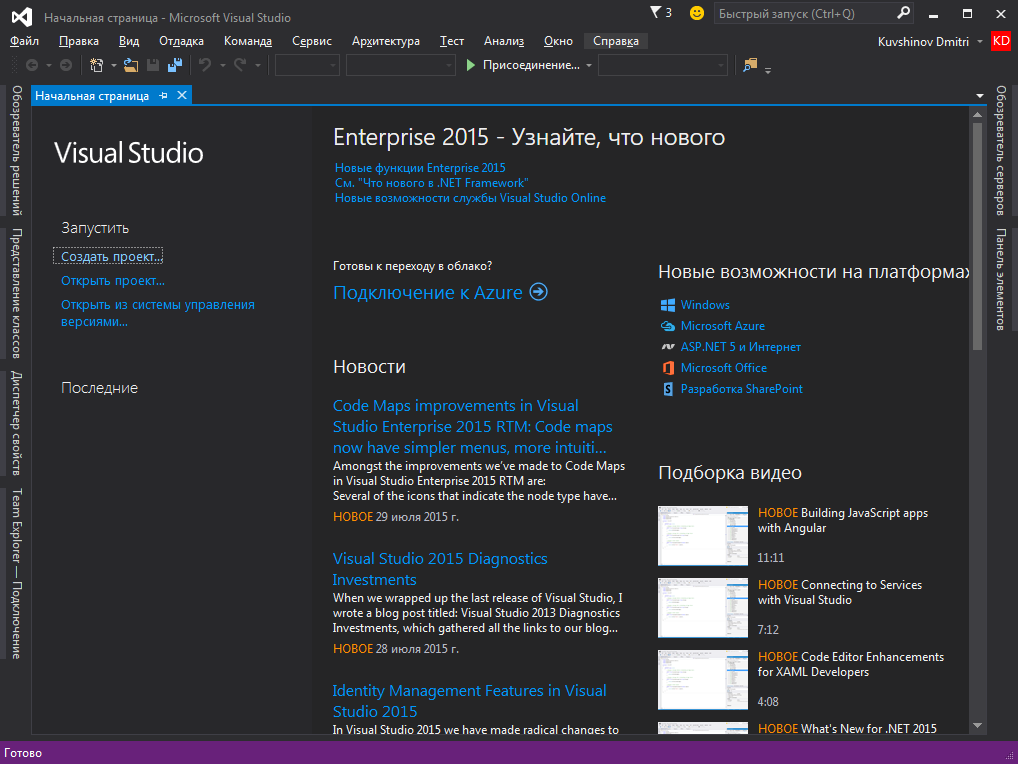 Microsoft Visual Studio 2015 сразу после запуска
Microsoft Visual Studio 2015 сразу после запуска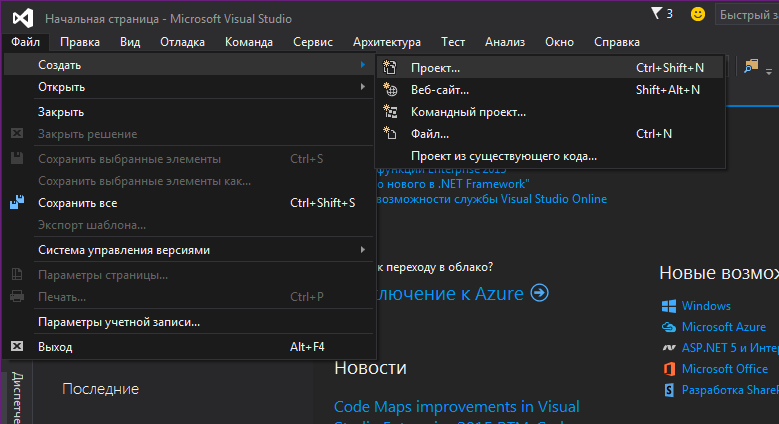 Создать проект
Создать проект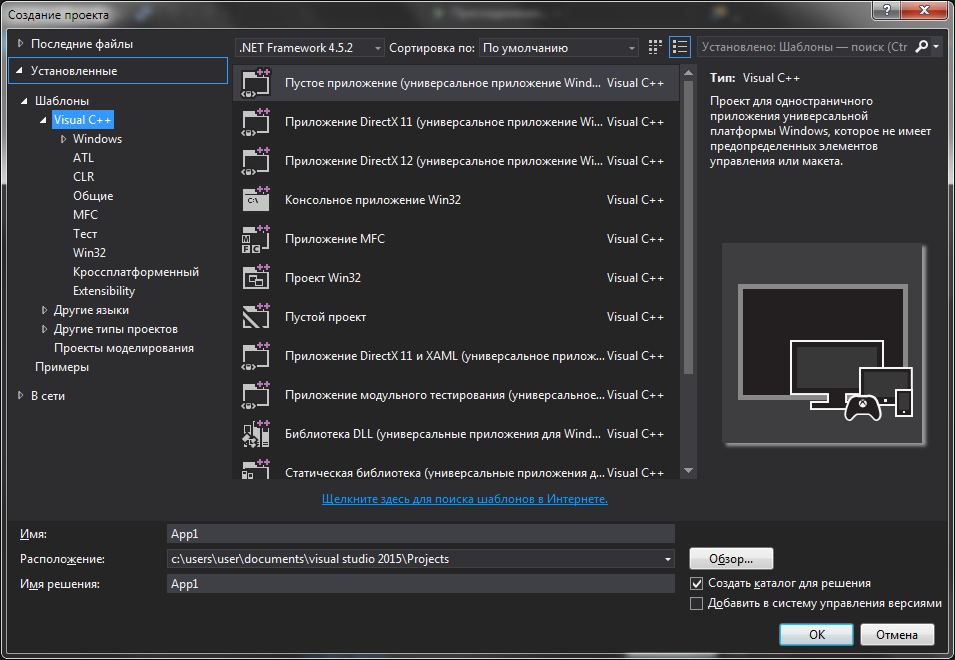 Выбрать тип проекта
Выбрать тип проекта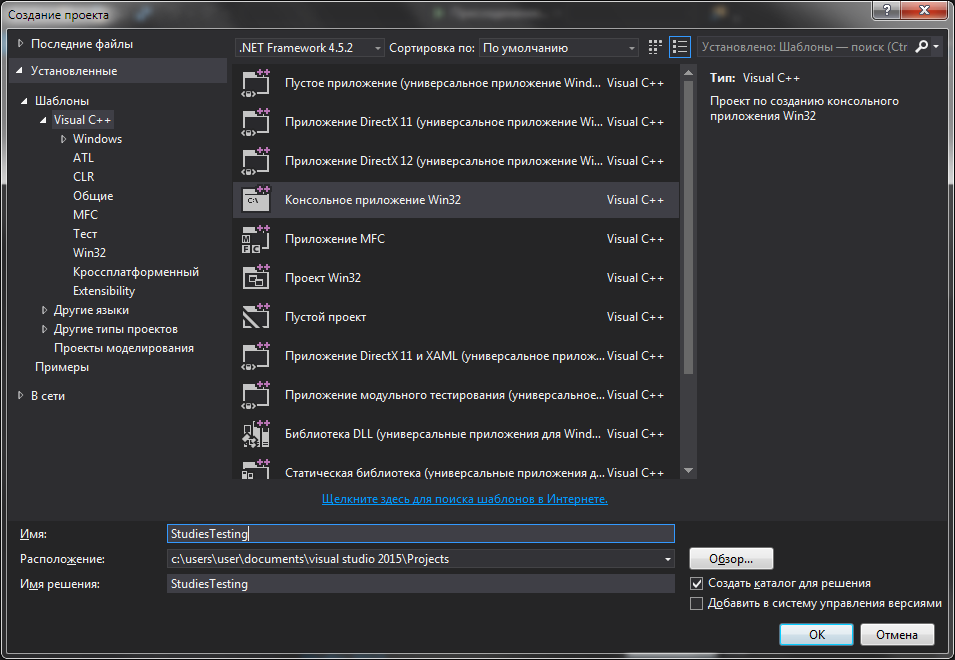 Тип проекта — консольное приложение (“Win32 Console Application”)
Тип проекта — консольное приложение (“Win32 Console Application”)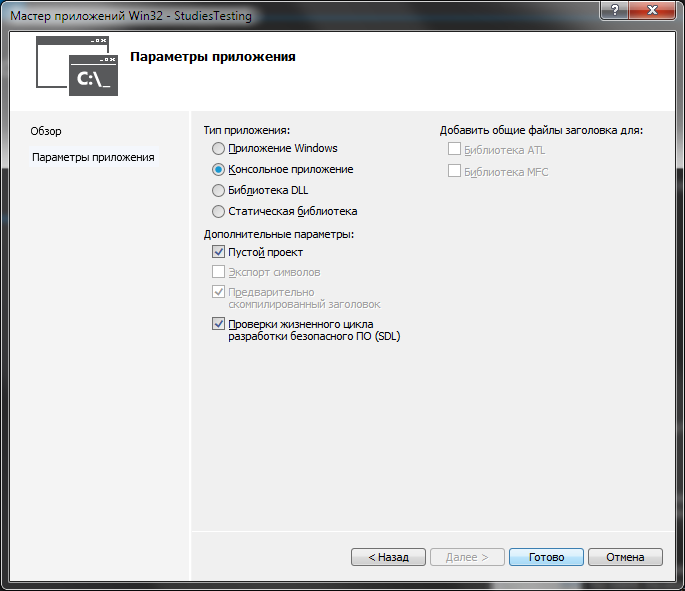 Установить флажок “Пустой проект” (“Empty Project”) и нажать “Готово” (“Finish”)
Установить флажок “Пустой проект” (“Empty Project”) и нажать “Готово” (“Finish”)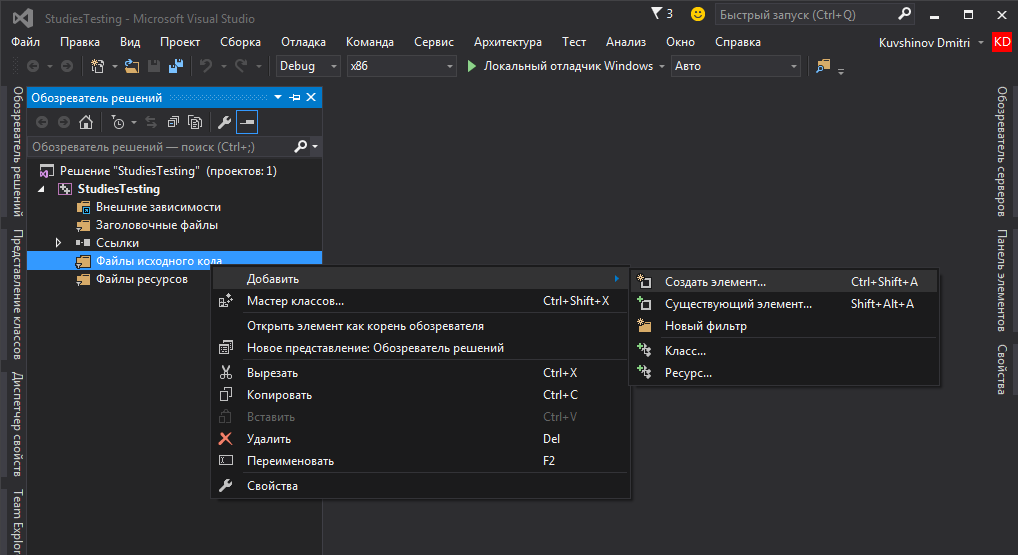 Добавить новый пустой файл с исходным кодом
Добавить новый пустой файл с исходным кодом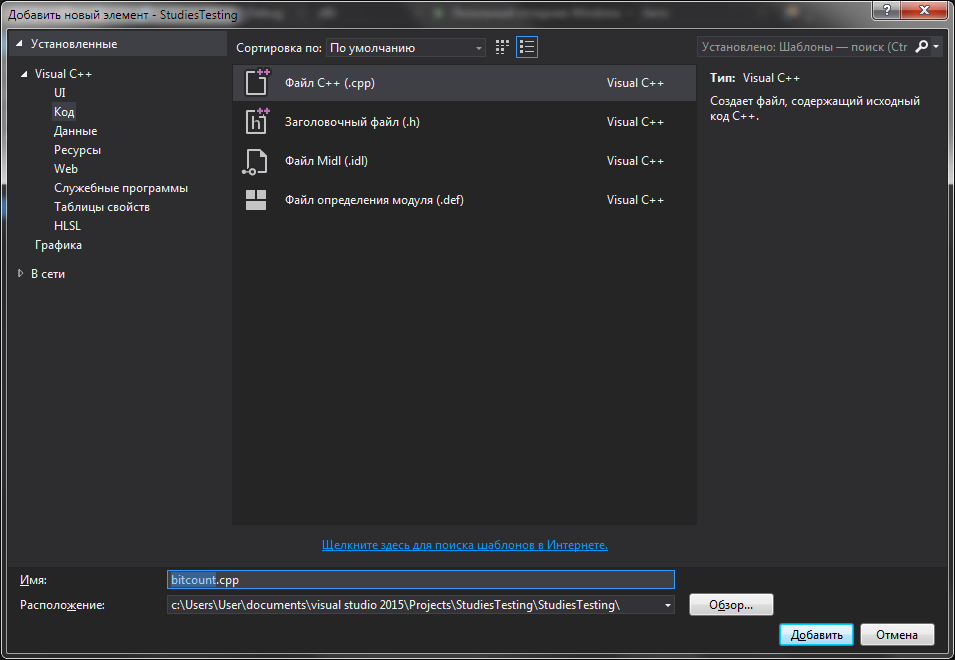 Тип файла — .cpp файл
Тип файла — .cpp файл
Запуск программы
Чтобы запустить код в режиме отладки, можно нажать кнопку с зелёным треугольником или клавишу F5. Рядом с этой кнопкой находятся выпадающие списки, позволяющие выбрать конфигурацию и целевую платформу сборки. По умолчанию для каждого проекта создаётся две конфигурации: отладочная Debug и финальная Release. В финальной конфигурации отключена поддержка отладчика и включены оптимизации машинного кода. Целевую платформу можно не трогать, либо сменить x86, выбранную по умолчанию, на x64, если вы используете версию Windows для 64-битных процессоров семейства x86.
Запустить код без отладки с паузой в конце (чтобы окно консоли не закрывалось сразу) можно, нажав сочетание Ctrl+F5.
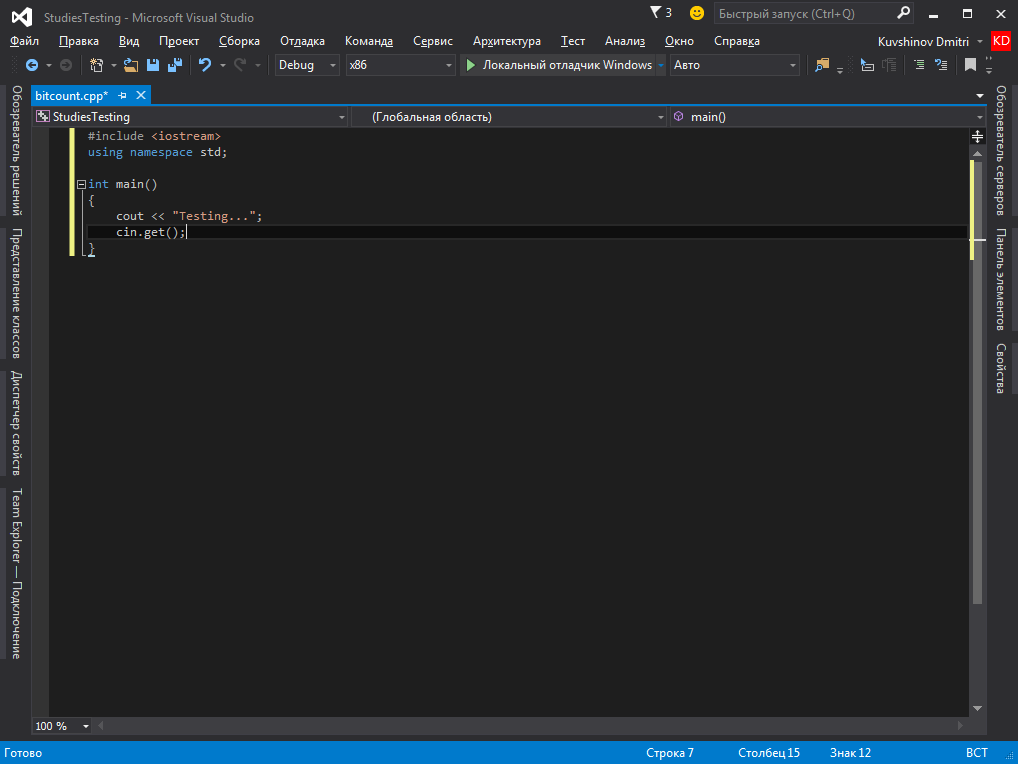 Запустить код
Запустить код
Ошибки компиляции
В случае возникновения синтаксических ошибок при компиляции, их список выводится в отдельном окне. Двойной щелчок по строке описания ошибки позволяет перейти на соответствующее место в исходном коде. На практике банальные опечатки или забытые запятые, точки с запятыми или скобки могут порождать ошибки компиляции значительно ниже по тексту, а само то место, указанное как содержащее синтаксическую ошибку, может на деле никаких ошибок не содержать. Поэтому не стоит пугаться в случае, если ошибку сразу найти не удалось — пересмотрите код выше.
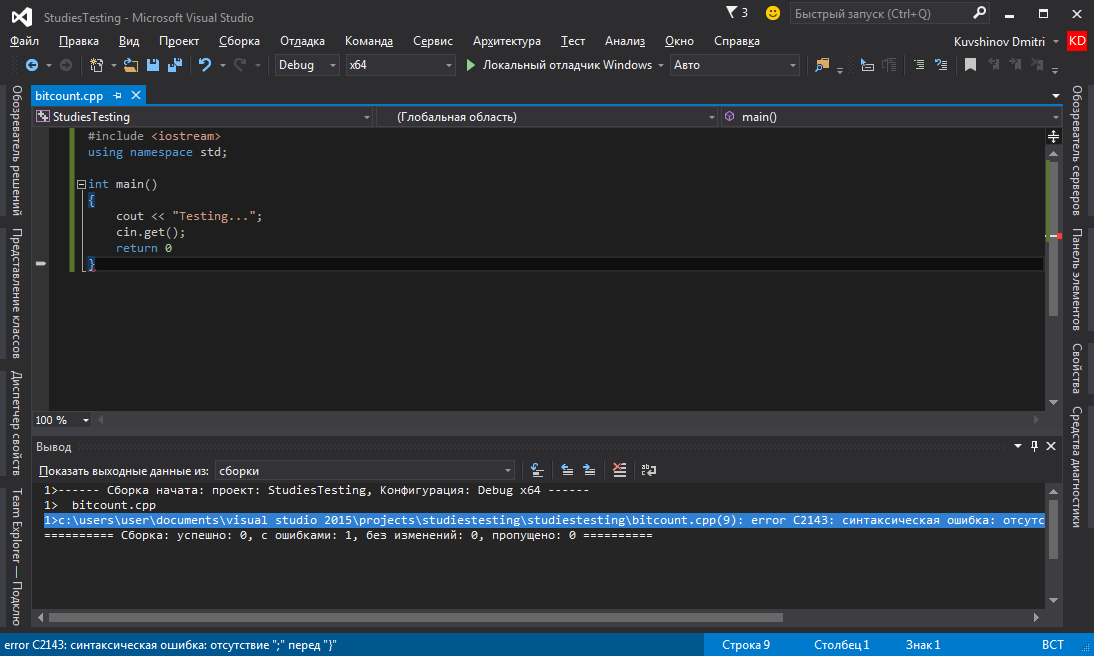 Синтаксическая ошибка: забыт символ ; после return 0
Синтаксическая ошибка: забыт символ ; после return 0
Список ошибок и предупреждений можно наблюдать и в более компактном виде, для этого нужно открыть соответствующую панель.
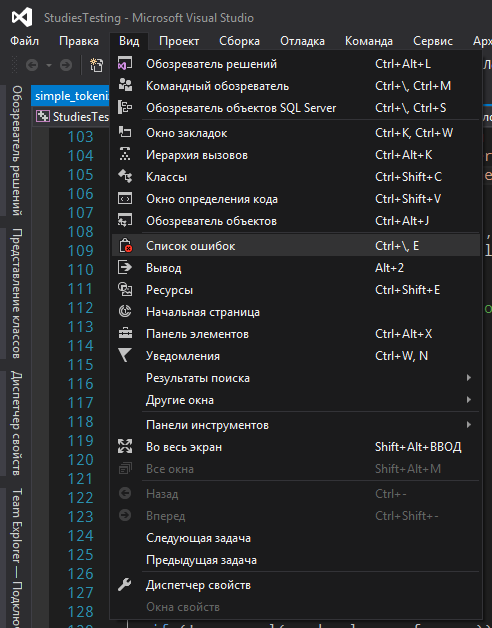 Компактный список ошибок
Компактный список ошибок
Нажатие F1 после щелчка по строке с сообщением об ошибке откроет страницу справки.
Свойства проекта
Свойства проекта предоставляют доступ ко множеству настроек.
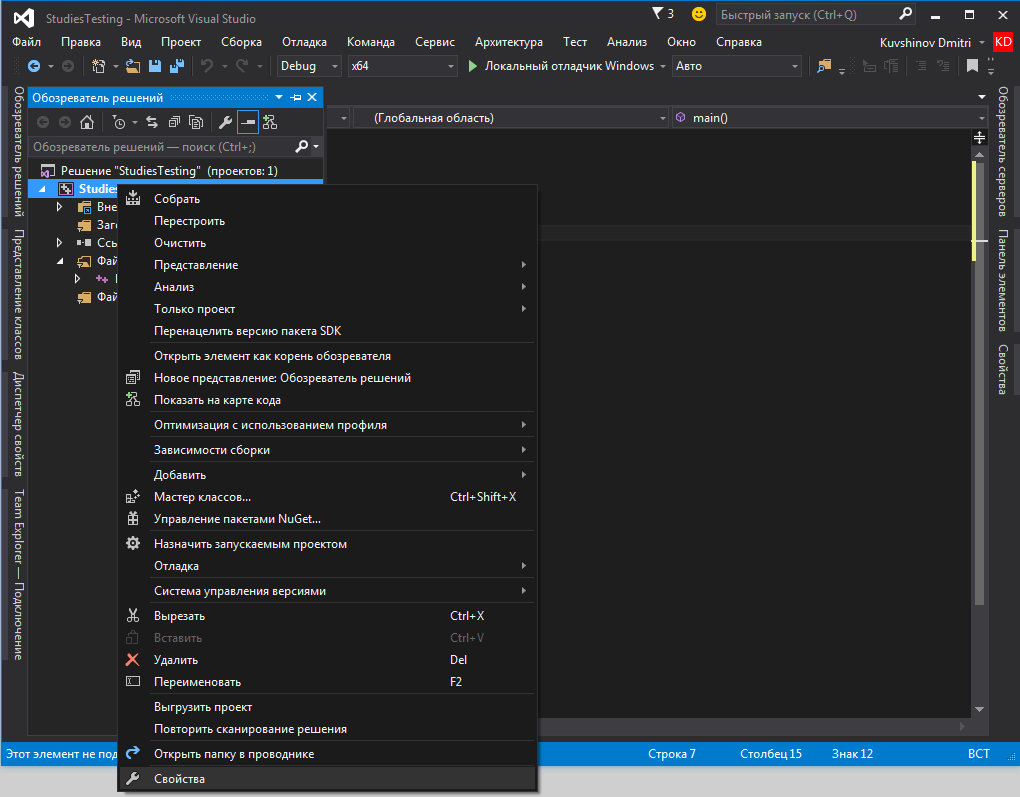 Доступ к свойствам проекта
Доступ к свойствам проекта
В частности, позволяют подключать сторонние библиотеки (указать путь в файловой системе для каталогов с заголовочными и библиотечными файлами, указать подключаемые на этапе компоновки файлы .lib).
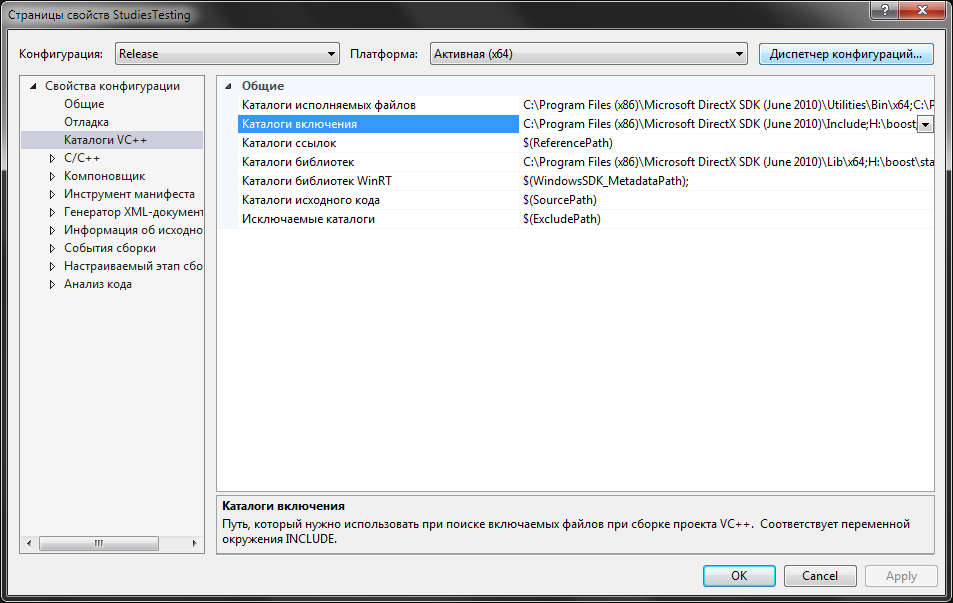 Пути к каталогам с различными файлами
Пути к каталогам с различными файлами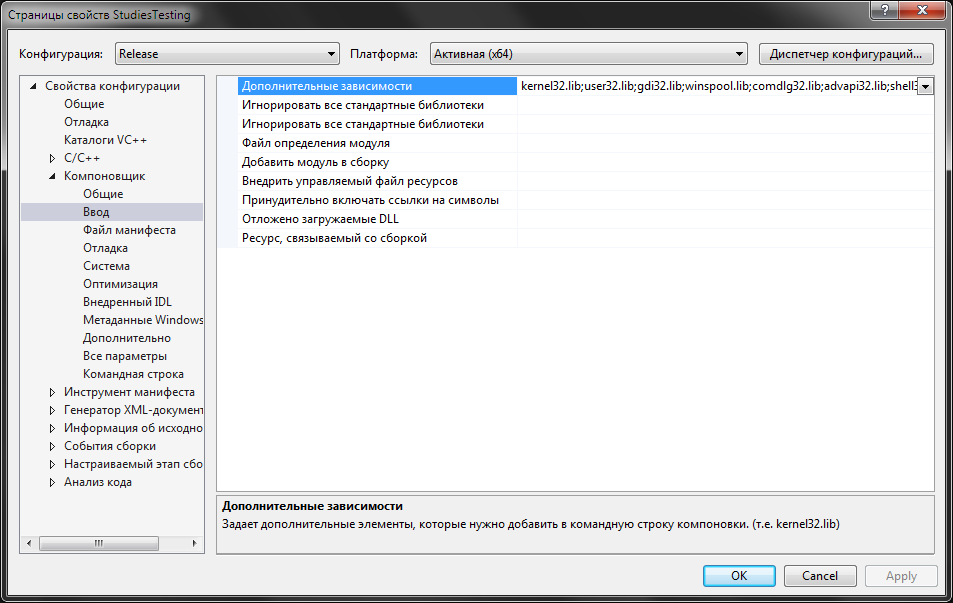 Подключаемые на этапе компоновки .lib-файлы заранее откомпилированных библиотек
Подключаемые на этапе компоновки .lib-файлы заранее откомпилированных библиотек
Qt Creator — IDE, созданная для разработки приложений, использующих кроссплатформенную библиотеку графического интерфейса пользователя Qt. Впрочем, использовать Qt в своих программах при работе в Qt Creator не обязательно. “Голый” Qt Creator можно взять здесь. Компилятор, отладчик, систему сборки надо будет устанавливать и настраивать отдельно. Далее рассмотрим более простой и удобный для новичка вариант, когда базовый набор инструментов доступен “из коробки”. Для этого придётся установить гигабайтный Qt SDK (что, впрочем, может пригодиться, если разрабатывать приложения под Qt). Далее предполагается, что был установлен 32-битный вариант под Windows с интегрированной сборкой MinGW (компилятор g++).
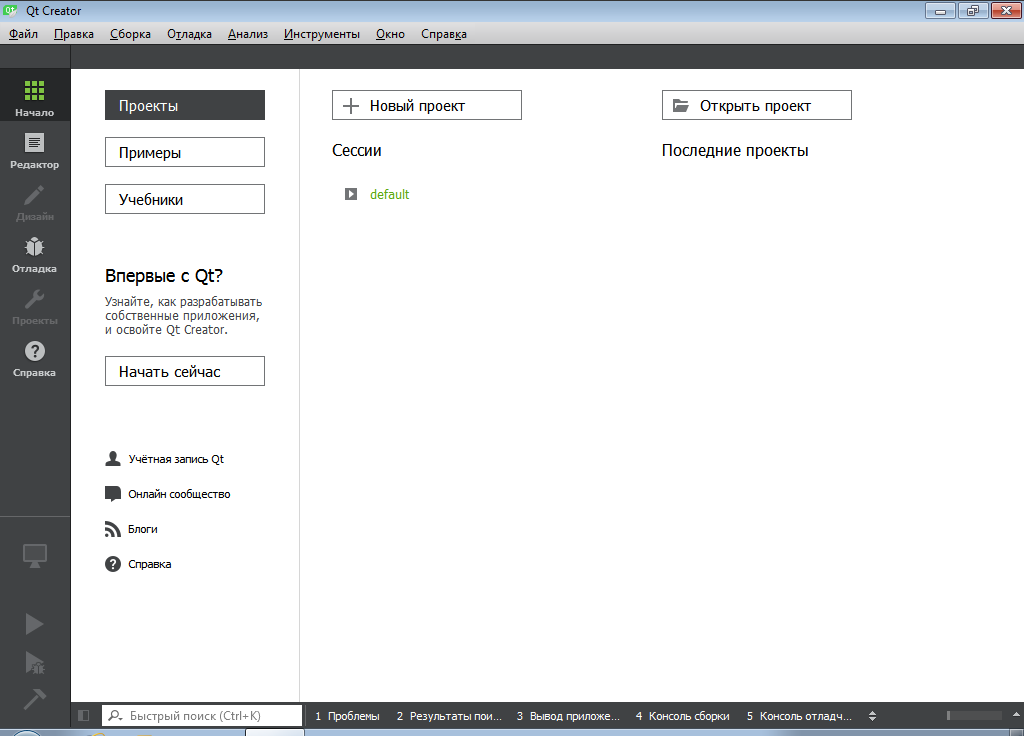 Окно Qt Creator сразу после запуска
Окно Qt Creator сразу после запуска
Глобальная настройка среды осуществляется через окно параметров (меню “Инструменты” → “Параметры”).
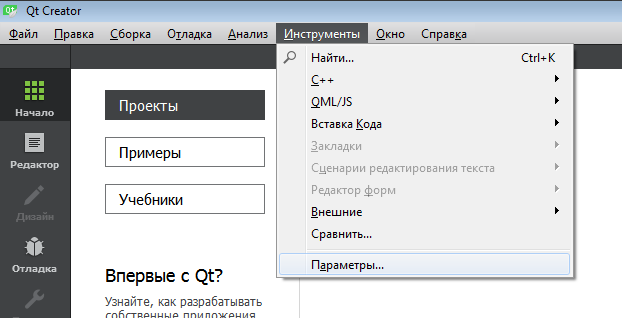 Параметры
Параметры
Для работы необходимо наличие, по крайней мере, одного полностью сформированного “комплекта” (компилятор, отладчик, система сборки). В нашем случае один комплект для разработки desktop-приложений присутствует.
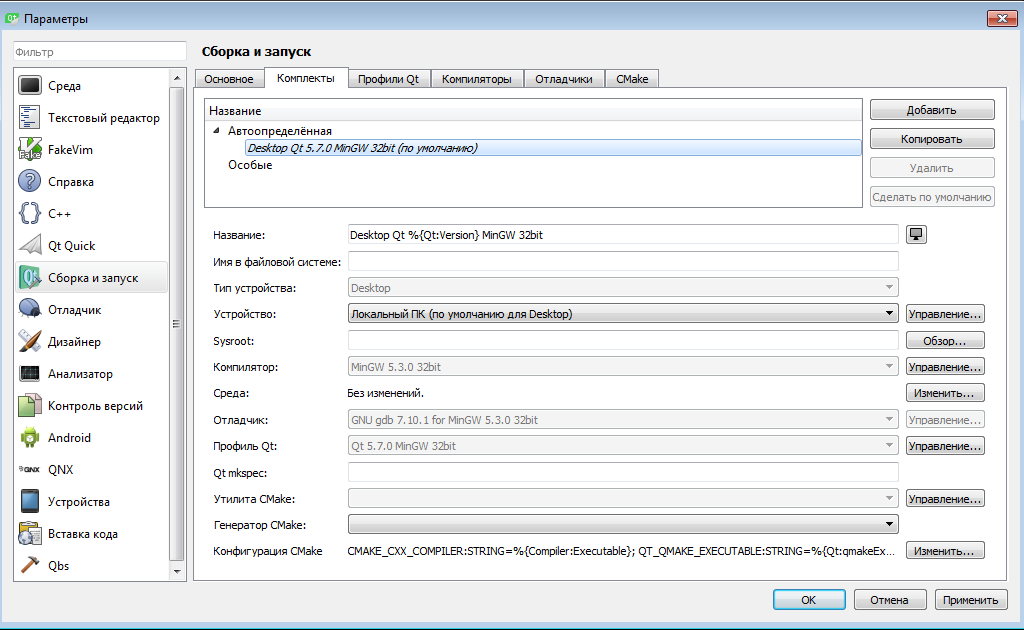 Комплект по умолчанию
Комплект по умолчанию
Для создания проекта нажмём в главном окне кнопку “+ Новый проект”. В результате появится окно “Новый проект”, в котором выберем “Проект без Qt” → “Приложение на языке C++” (это консольное приложение).
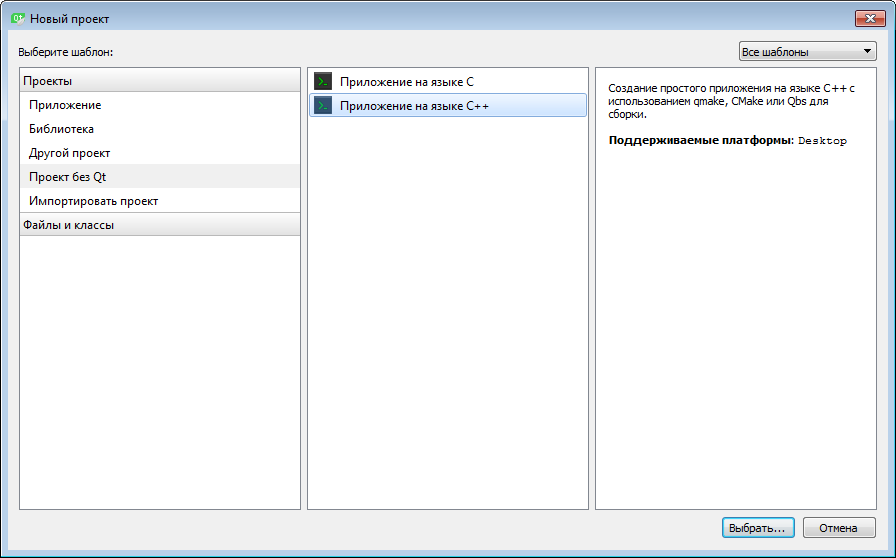 Новый проект
Новый проект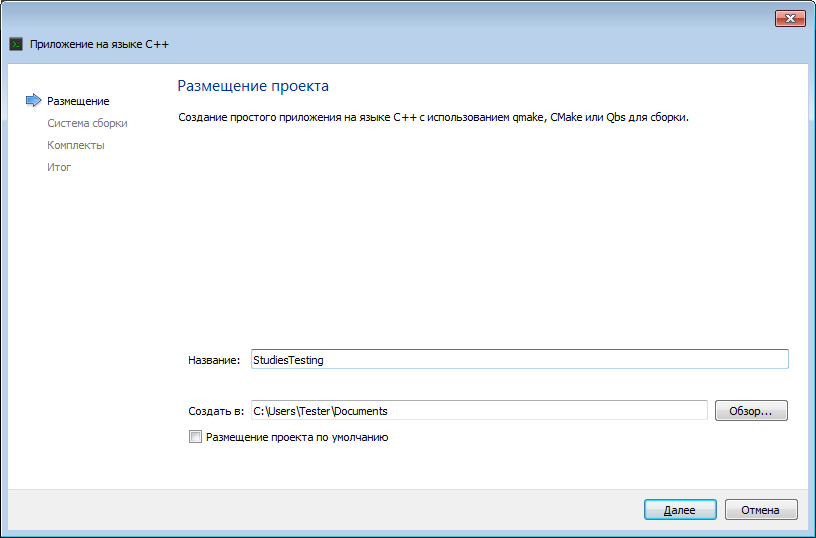 Введём название проекта
Введём название проекта
Qt Creator поддерживает три системы сборки: “родные” qmake и Qbs, а также CMake. По умолчанию выбрана qmake. Мы не будем менять этот выбор.
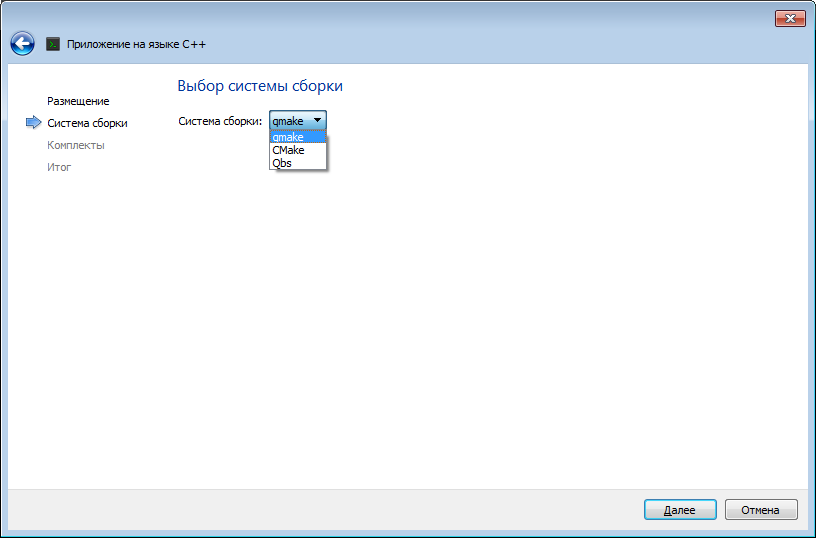 Выбор системы сборки
Выбор системы сборки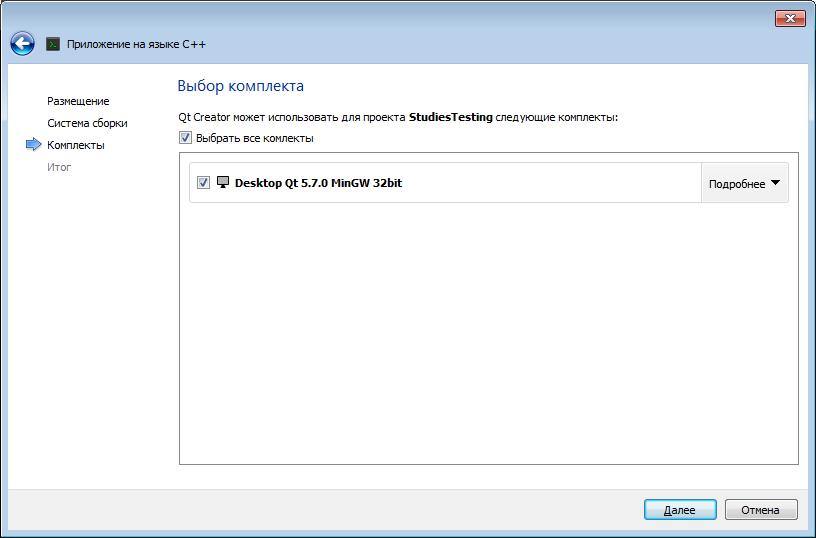 Выбор комплекта
Выбор комплекта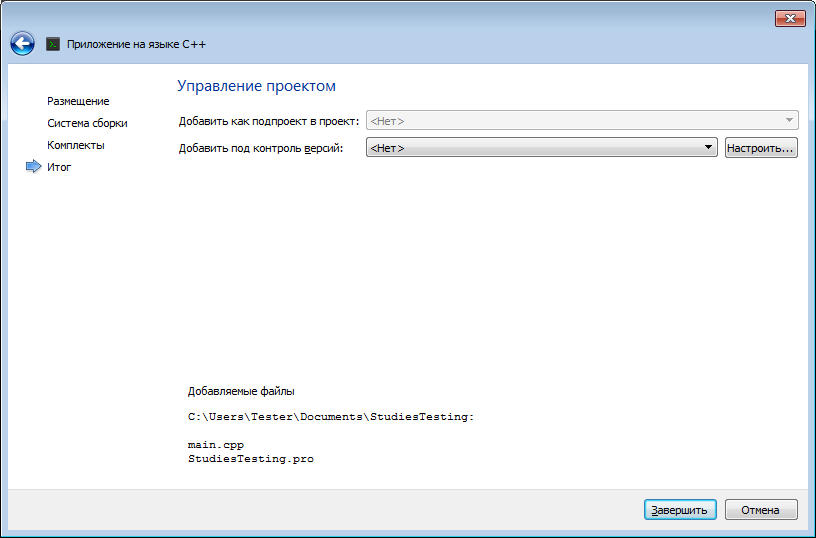 Итоговое окно
Итоговое окно
Итоговое окно показывает нам список файлов, из которых будет состоять новый проект (main.cpp — код “Helloworld”, StudiesTesting.pro — файл описания проекта), и позволяет добавить проект в систему контроля версий. При долгосрочной разработке рекомендуется использовать какую-либо систему контроля версий. При этом не обязательно пользоваться средствами интеграции IDE — можно создавать репозитории и управлять ими извне. Наиболее популярная система контроля версий на данный момент — Git.
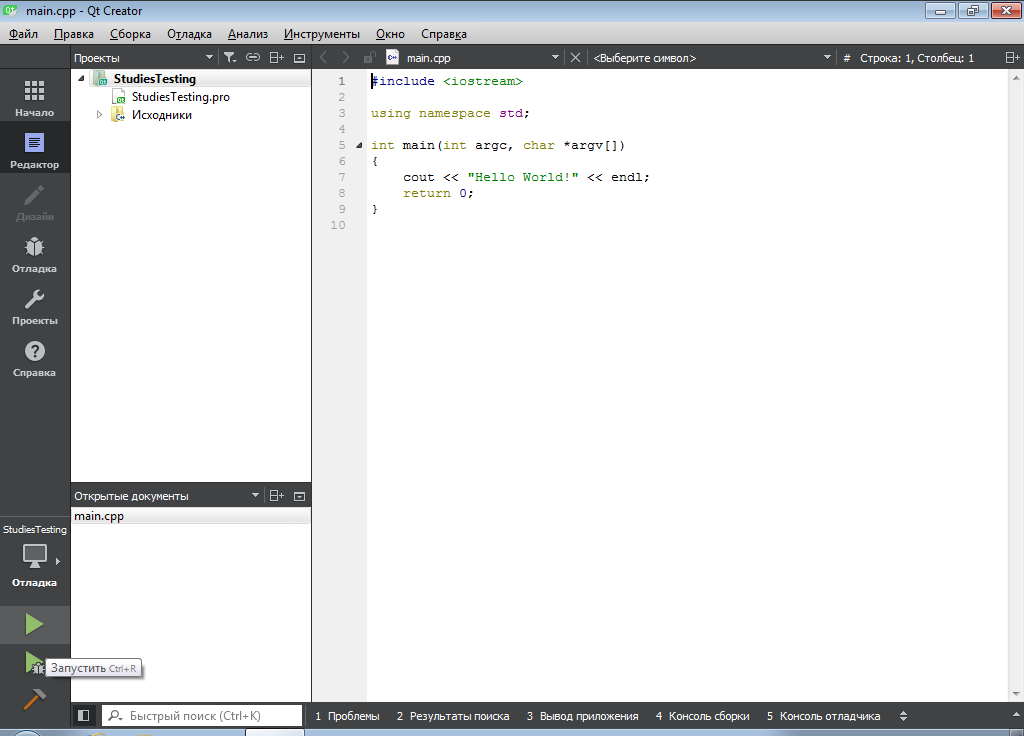 Новосозданный проект
Новосозданный проект
Два зелёных треугольника в нижнем левом углу окна являются кнопками запуска проекта (просто запуск и запуск в отладчике). При необходимости проект будет пересобран. Кнопка с изображением молотка выполняет только сборку проекта без запуска.
Настройка проекта может осуществляться путём редактирования соответствующего файла .pro. Например, можно запросить поддержку стандарта ISO C++14.
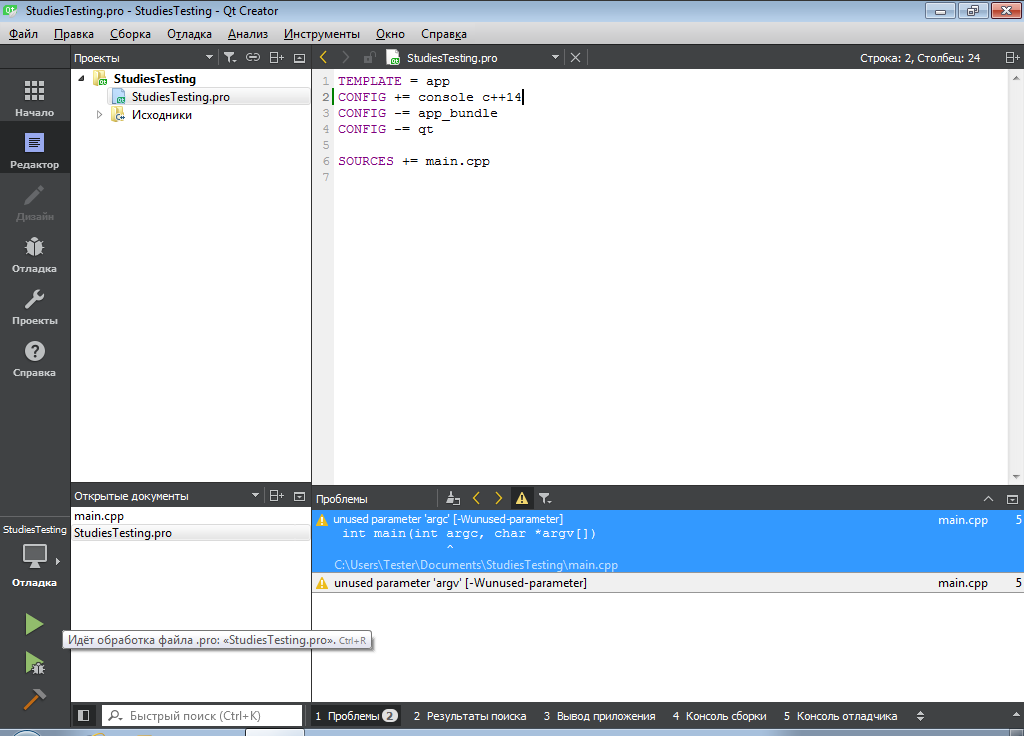 Редактирование файла .pro
Редактирование файла .pro
Если нажать на кнопку “Проекты” на левой вертикальной панели, то откроется окно, позволяющее настроить локальные свойства редактора, стиля кода и управлять сборкой и запуском проекта.
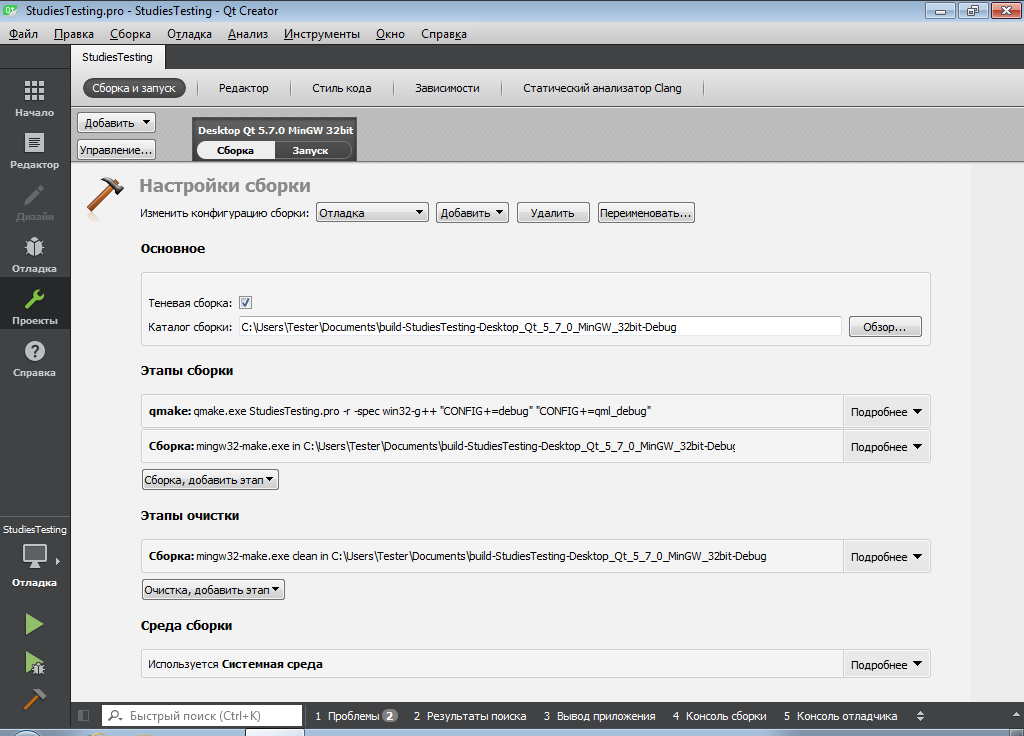 Настройки сборки
Настройки сборки
В частности, можно указать параметры командной строки, которые будут переданы в main при запуске программы из Qt Creator.
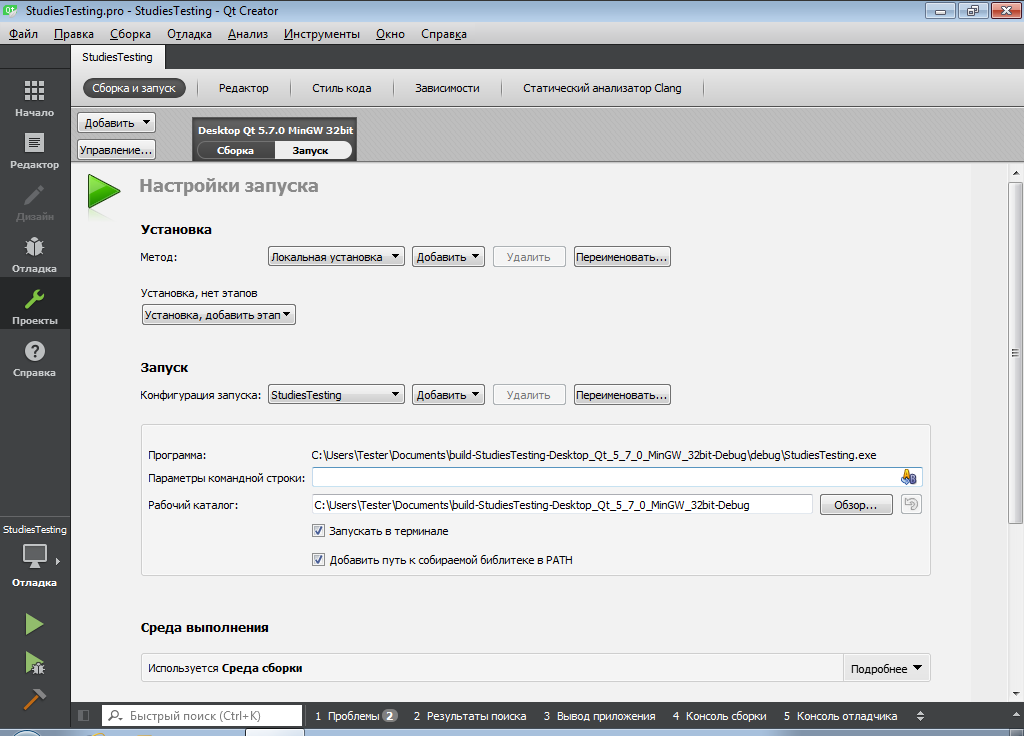 Настройки запуска
Настройки запуска
Добавить к проекту внешнюю библиотеку можно, нажав правой кнопкой мыши на названии проекта и выбрав пункт меню “Добавить библиотеку…”.
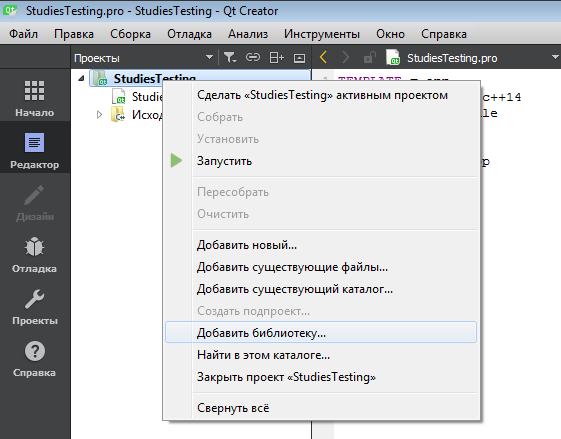 Добавить библиотеку
Добавить библиотеку
Однако на практике может быть проще добавлять библиотеки (не требующие настройки) через файл .pro.
Общее оглавление
Кувшинов Д.Р. © 2015
Текст работы размещён без изображений и формул.
Полная версия работы доступна во вкладке «Файлы работы» в формате PDF
Среды разработки ПО (Программного обеспечения) являются объединением программных средств, которые предназначены для написания (создания) программных продуктов. —Среда разработки включает в свое содержание: компилятор, интерпретатор, отладчик, средства автоматизации сборки, а также редактор текста.
Компилятор — это такая программа, которая считывает исходные коды, написанные программистом и преобразует эти коды в программу.
Интерпретатор — это программа которая считывает команды, находящиеся в исходных кодах, сразу выполняя их.
Когда в среде разработки ПО присутствуют все вышеназванные компоненты, тогда такую среду называют интегрированной. Такие среды разработки увеличивают темп, а также удобность разработки за счёт: автоматизации, возможности производить весь цикл создания и разработки ПО.
Обычно среда разработки ПО предназначена для разработки только на одном языке программирования. А такая среда разработки как интегрированная, предоставляет право выбрать создателю программы язык программирования для разработки, удобный разработчику (из языков поддерживаемых данной средой). Примером тому служат: Visual Studio, Komodo, Geany, Kylix, NetBeans, Eclipse.
Рассмотрим каждую среду разработки по отдельности
MicrosoftVisualStudio — одна из интегрированных сред разработки, разработана на С++ и С#, поддерживается Windows OS. Данная среда разработки переведена на десять языков (также и на русский язык). В Visual Studio создатель может вести разработку вебсайтов, веб-служб, писать консольные приложения, а также приложения с графическим интерфейсом. Также VS поддерживает разного рода дополнений. Самые знаменитые дополнения — это Re Sharper (выполняет поиск ошибок в коде во время написания кода программы разработчиком, до компиляции); Visual Assist (в отличии от Re Sharper поддерживает также и С++); AnkhSVN (использует в Visual Studio систему контроля версий, которая носит название Subversion).
Логотип:
Пример разработки программы в Visual Studio:
Достоинства: Понятный интерфейс среды разработки, удобность, автоматическое обнаружение ошибок в коде.
Недостатки: Сложно для начинающих программистов.
Среда особенно распространена в англоговорящих странах, России, Китае, Германии, Франции, Португалии, Италии, Японии, Испании и Корее.
Geany также интегрированная среда разработки ПО. Поддерживается на ОС Linux, а также на Mac Os и на Windows. Работает с тридцатью двумя языками (также и с русским языком). В составе Geany отсутствует компилятор. Компилятор можно установить как дополнение. Поддерживает достаточно много языков программирования, среди которых присутствуют классический С. С++ и С#.
Пример работы в среде Geany, на Linux OS:
Достоинства: Простота и удобность, подсветка исходного кода, возможность подключать дополнения.
Недостатки: Не включает в свой состав компилятор.
Среда распространена во многих странах (Более чем в тридцати).
Komodo или ActiveStateKomodo — была написана на JavaScript, XUL, Python. Интерфейс данной среды только на aнглийском языке. Рaботает нa теx жe опeрационных систeмах как Geany: на Os Linux, Windоws и Mac Os.
Поддерживает десять языков программирования, среди которые присутствуют: PHP, Ruby, HTML5.
Логотип Komodo:
Пример разработки в среде Komodo:
Достоинства: Дополнение Code Explorer позволяет просматривать объектное дерево скрипта или библиотеки, среда является кроссплатформенной, удобный отладчик с возможностью удаленной отладки, возможность настроить интерфейс среды «под себя».
Недостатки: Высокая стоимость, поддерживает мало языков программирования, сильно загружает компьютер (а именно оперативную память), является сложным для понимания.
Распространена в основном в англоговорящих странах.
Kylix — интегрированная среда. Функционирует на OS Linux. Работает с С, С++ и ObjectPascal.
В данной среде есть возможность писать приложения веб-служб.
Kylix выпускался в трёх пакетах. Эти пакеты: Enterprise Edition — включал в себя сто девяносто компонентов (являлся самым большим и самим дорогим пакетом программы); Professional Edition (более дешевый вариант, который включал в себя около 165 компонентов); Open Edition — бесплатный пакет программы, содержащий в себе 75 компонентов, в нём отсутствует средства для работы с базами данных.
Обновленная версия Kylix 2, в отличии от Kylix работала гораздо быстрее. Например, Kylix 1 осуществлял сортировку пузырьком массива из 115 элементов полторы минуты, Kylix 2 — одну секунду.
В 2002 году данную среду разработки прекратил поддерживать разработчик.
Пример разработки в среде Kylix:
Достоинства: Удобен в переносе написанного с одной операционной системы на другую.
Недостатки: Данная среда больше не поддерживается разработчиком.
Распространена в основном в Европейских странах и США, из-за того что разработчик (Borland) перестал поддерживать Kylix — становится всё менее популярной и не востребованной.
Netbeans — интегрированная среда разработки ПО. Была реализована на программном языке Java. Эта среда разработки высокого качества. Умеет работать на нескольких операционных системах, то есть является кроссплатформенной. Работает более чем с пятью программными языками.
Пример разработки в среде NetBeans:
Достоинства: Является бесплатной, присутствует система контроля версий, подсветка синтаксиса, возможно переименовывать переменную/класс одним кликом, в том случае если вручную переименовывать слишком долго (автоматизированное переименование), имеется возможность форматирования кода по CodeStyle, разработчиком среда постоянно совершенствуется, улучшается.
Недостатки: Временами в среде разработки возникают проблемы с кодировкой, долгий запуск программы.
Распространена во многих странах, в силу того что является удобной и бесплатной.
Eclipse — ещё одна интегрированная среда разработки ПО. Написана на языке Java в две тысячи третьем году. Также является кроссплатформенной. За счёт присоединяемых к этой среде дополнений — имеется возможность создавать программные продукты более чем на пяти языках программного кода.
Пример разработки программы в IDE Eclipse:
Достоинства: Постоянное обновление версий среды разработки, поддержка многих языков (в том числе и русского), является бесплатной, поддержка многих языков программирования, среда имеет промышленный уровень, является гибкой — то есть легко настраивается как под любую платформу, так и под любого пользователя.
Недостатки: Сильно загружает оперативную память компьютера, долго запускается, однако, если компьютер достаточно мощный — данная проблема легко решаема.
Распространена во многих странах, пользуется популярностью.
Среда разработки/критерий | Поддержка разработчиком | Является Кроссплатформенной | Поддерживает более пяти языков программирования | Шкала популярности от 1 до 5 | Поддерживает русский язык | Включает в свой состав компилятор |
Visual studio | ✓ | ✗ | ✓ | 5 | ✓ | ✓ |
NetBeans | ✓ | ✓ | ✓ | 4,4 | ✗ | ✓ |
Geany | ✓ | ✓ | ✓ | 5 | ✓ | ✗ |
Komodo | ✓ | ✓ | ✓ | 4 | ✗ | ✓ |
Kylix | ✗ | ✗ | ✗ | 2 | ✗ | ✓ |
Eclipse | ✓ | ✓ | ✓ | 5 | ✓ | ✓ |
Таким образом можно заметить, что данные среды разработки программного обеспечения (или подобные) можно осуществлять весь цикл разработки программного обеспечения. Но есть также интегрированные среды, которые предназначены для одного программного языка. К примеру такая среда как Visual Basic.
Для больших (или командных) проектов в среду разработки должны быть включены файловый менеджер, интегрированная среда разработки программного обеспечения, PlSql (используется и для работы с Системой Управления БД и как инструмент отчётов), Cristal Reports (создание отчётов), StarTeam (ведение журнала версий разрабатываемого продукта).
Подводя итоги нужно сказать о том, что интегрированные среды разработки ПО позволяют программистам сократить время на написание приложений, снизить затратность на написание (разработку), повысить удобность разработки — что и является одной из основных целей программной инженерии.
Интегрированные среды разработки удобны для командных проектов, постольку поскольку в таких средах можно производить весь цикл создания программного обеспечения.
Интегрированные среды удобны в написании программ.
Список литературы
Интернет Энциклопедия «Википедия
https://ru.wikipedia.org/wiki/Интегрированная_среда_разработки
Интернет энциклопедия «Википедия»
https://ru.wikipedia.org/wiki/Visual_Studio
Интернет Энциклопедия «Википедия» https://ru.wikipedia.org/wiki/Eclipse
Веб-сайт «NetBeans» https://netbeans.org/
Интернет энциклопедия «Википедия» https://ru.wikipedia.org/wiki/Kylix
Интернет энциклопедия «Википедия» https://ru.wikipedia.org/wiki/Объектно-ориентированное_программирование
Социальное СМИ об IT «Хабрхабр» https://habrahabr.ru/post/107261/
Зашеловский А. Е. ВПИ (ф) ВолГТУ
